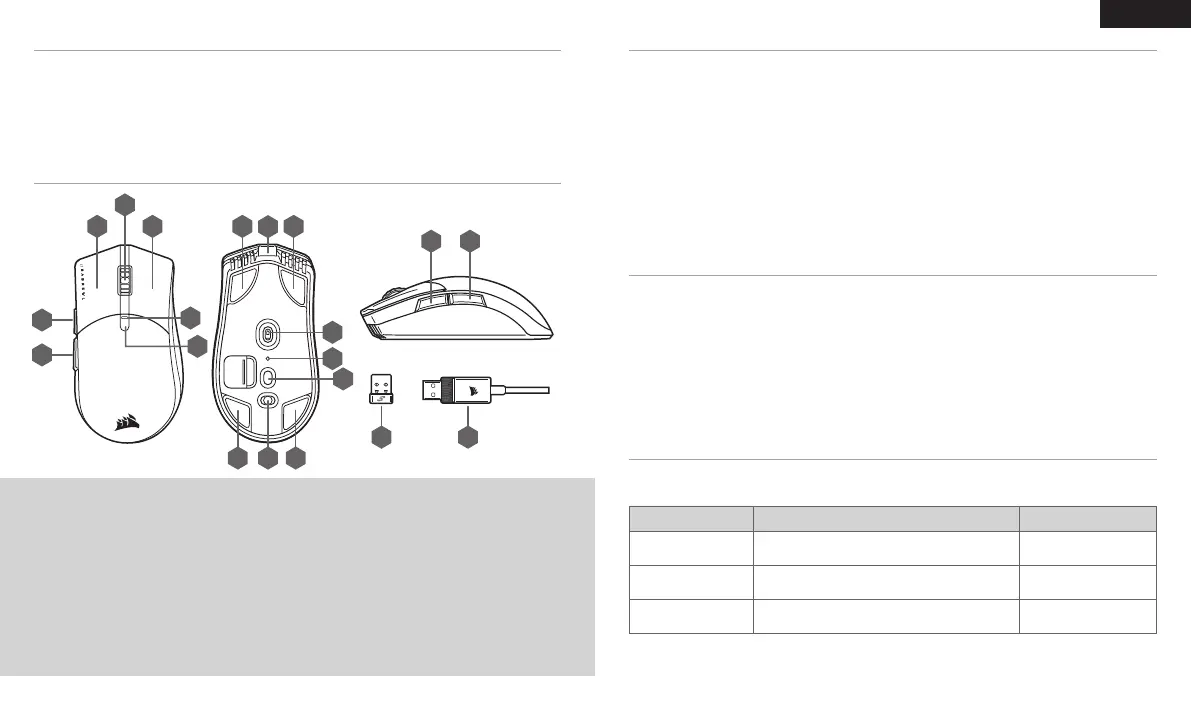A
D E
H
I
C H
B
D
E
G
J
K
L
F
N
H HM
O
37 38
Параметры оперативного переключения оптического разрешения сохраняются во встроенной памяти, что
обеспечивает возможность более точной регулировки с шагом 1точка на дюйм в iCUE. При использовании iCUE
изменения сохраняются непосредственно в профиле программного обеспечения.
ФУНКЦИЯ КОМБИНАЦИЯ КЛАВИШ
УНИВЕРСАЛЬНЫЙ
СВЕТОДИОДНЫЙ ИНДИКАТОР
УВЕЛИЧЕНИЕ РАЗРЕШЕНИЯ
НА 50ТОЧЕК НА ДЮЙМ
УДЕРЖИВАЯ КНОПКУ ЦИКЛИЧЕСКОЙ СМЕНЫ РАЗРЕШЕНИЯ (F),
НАЖМИТЕ КНОПКУ «ВПЕРЕД» (D).
МИГАЮЩИЙ ЗЕЛЕНЫЙ
УМЕНЬШЕНИЕ РАЗРЕШЕНИЯ
НА 50ТОЧЕК НА ДЮЙМ
УДЕРЖИВАЯ КНОПКУ ЦИКЛИЧЕСКОЙ СМЕНЫ РАЗРЕШЕНИЯ (F),
НАЖМИТЕ КНОПКУ «НАЗАД» (E).
МИГАЮЩИЙ КРАСНЫЙ
СБРОС УРОВНЯ РАЗРЕШЕНИЯ
УДЕРЖИВАЯ КНОПКУ ЦИКЛИЧЕСКОЙ СМЕНЫ РАЗРЕШЕНИЯ (F),
ОДНОВРЕМЕННО НАЖМИТЕ КНОПКИ «ВПЕРЕД» (D) И «НАЗАД» (E)
И УДЕРЖИВАЙТЕ ИХ 2СЕКУНДЫ.
МИГАЮЩИЙ ЖЕЛТЫЙ
Мышь имеет уникальную функцию регулировки текущей настройки уровня разрешения: вы можете увеличить
разрешения на 50точек на дюйм без использования программного обеспечения и сразу же ворваться в бой,
а идеальные настройки чувствительности можно подобрать в процессе игры.
ОПЕРАТИВНОЕ ПЕРЕКЛЮЧЕНИЕ ОПТИЧЕСКОГО РАЗРЕШЕНИЯ
Беспроводное подключение Bluetooth лучше всего подходит для повседневной работы на компьютере
и использования офисных приложений.
> Запустите сопряжение с помощью Bluetooth на устройстве с поддержкой Bluetooth4.0 или более
поздней версии.
> Нажмите и удерживайте кнопку ЦИКЛИЧЕСКОЙ СМЕНЫ РАЗРЕШЕНИЯ.
> Переведите переключатель беспроводного режима и режима питания в положение BT для включения мыши.
> Следуйте инструкциям для успешного подключения вашего устройства.
> При подключении светодиодный индикатор состояния аккумулятора и беспроводного подключения начнет
непрерывно гореть синим.
НАСТРОЙКА БЕСПРОВОДНОГО ПОДКЛЮЧЕНИЯ BLUETOOTH
®
*Запасные детали можно заказать на сайте www.corsair.com.
A — ЛЕВАЯ КНОПКА QUICKSTRIKE
B — СРЕДНЯЯ КНОПКА/ КОЛЕСО ПРОКРУТКИ
C — ПРАВАЯ КНОПКА QUICKSTRIKE
D — КНОПКА «ВПЕРЕД»
E — КНОПКА «НАЗАД»
F — КНОПКА ЦИКЛИЧЕСКОЙ СМЕНЫ РАЗРЕШЕНИЯ
G — УНИВЕРСАЛЬНЫЙ СВЕТОДИОДНЫЙ ИНДИКАТОР
H — СМЕННЫЕ СКОЛЬЗЯЩИЕ НАКЛАДКИ ИЗ ПТФЭ*
I — USB ДЛЯ ЗАРЯДКИ/ПОРТ ДАННЫХ
J — ОПТИЧЕСКИЙ ИГРОВОЙ ДАТЧИК
K — СВЕТОДИОДНЫЙ ИНДИКАТОР ПРОФИЛЯ
L — КНОПКА ПЕРЕКЛЮЧЕНИЯ ПРОФИЛЯ
M — ПЕРЕКЛЮЧАТЕЛЬ ПИТАНИЯ
И БЕСПРОВОДНОГО РЕЖИМА
N — БЕСПРОВОДНОЙ РЕСИВЕР USB
O — USB-КАБЕЛЬ ДЛЯ ЗАРЯДКИ И ПЕРЕДАЧИ ДАННЫХ
НАСТРОЙКА SLIPSTREAM WIRELESS 2,4ГГЦ
Сверхбыстрое беспроводное подключение с низкой задержкой (менее 1мс) предназначено для достижения
бескомпромиссной производительности игрового уровня.
> Для включения мыши переведите переключатель беспроводного режима и режима питания
в положение 2,4ГГц .
> Подключите беспроводной USB-ресивер к порту USB2.0 или3.x на передней панели ПК или
другому
расположенному рядом USB-порту (например, на ковриках для мыши CORSAIR MM700, MM800, MM1000).
> При подключении светодиодный индикатор состояния аккумулятора и беспроводного подключения начнет
непрерывно гореть белым.
> Загрузите программное обеспечение iCUE по ссылке www.corsair.com/downloads.
> Запустите программу установки и следуйте инструкциям.
Если требуется выполнить повторное подключение, запустите сопряжение с беспроводным USB-ресивером с
помощью меню параметров программного обеспечения iCUE.
ЗНАКОМСТВО С МЫШЬЮ
ВНИМАНИЕ! Перед первым использованием беспроводная мышь SABRE RGB PRO WIRELESS должна быть
полностью заряжена.
Подключите мышь к имеющемуся на ПК порту USB2.0 или 3.0 с помощью USB-кабеля для зарядки
и передачи данных.
В процессе зарядки светодиодный индикатор состояния аккумулятора и беспроводного подключения на мыши
будет пульсировать зеленым, а после завершения зарядки будет постоянно гореть зеленым.
ЗАРЯДКА МЫШИ
PУССКИЙ
